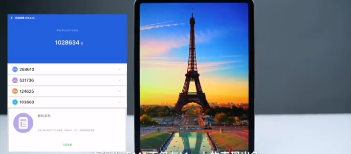1、打开“开始”菜单,右键“计算机”打开菜单,选择“管理”;
2、在“计算机管理”的左侧,点击“设备管理器”,然后在右侧窗口中打开“图像设备”,在摄像头设备的驱动程序上右键点击,在打开的菜单中选择“属性”;
3、切换到“驱动程序”选项卡,点击“驱动程序详细信息”,可以看到.exe 文件的详细路径(通常位于系统盘 Windows 文件夹下);
4、打开计算机,进入该程序文件所在目录,右键点击该程序打开菜单,选择“创建快捷方式”,存放到桌面上;
5、回到桌面右键单击快捷方式,选择“复制”,复制到“系统盘:Users\用户名\AppData\Roaming\Microsoft\WindowsNetwork Shortcuts”目录中,AppData是隐藏文件夹,显示隐藏文件夹的方法其请看前面的相关推荐;
6、打开“计算机”,现在就可以看到摄像头图标了。
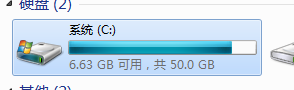
win7你需要权限来执行此操作解决方法:
比如文件夹为Logs,鼠标右键点击Logs文件夹,弹出菜单栏之后我们选择“属性”
在文件夹属性界面中,切换至“安全”选项卡,再点击下方的高级选项。
在高级安全设置的界面中,切换至【所有者】选项卡,点击下方的“编辑”按钮。
将所有者变更为,选择我们当前系统登录用户,比如administrator用户,点击确定。
返回文件夹属性“安全”的选项卡,在组或用户名列表中,查看自己用户是否添加成功。
再点击“编辑”选项卡中
在将用户列表中,除了刚添加的用户名之后,其余的用户都删除了,确定保存即可解决问题。